word只读模式怎么修改
word只读模式的修改方法:1、检查一下任务栏中是否打开了两份相同的Word文档,关闭一份之后,就可正常编辑;2、更新系统对应文档的软件版本号,解决兼容性问题;3、硬盘保护模式或者另存到可编辑权限的硬盘空间中进行修改处理。

本文操作环境:Windows7系统,Microsoft Office Word2010版本,Dell G3电脑。
word只读模式的修改方法:
Word文件变成只读模式可能是因为文件被占用、系统软件版本不匹配、文档保存的硬盘收保护或者设置了文档保护等原因造成的。
具体解决办法如下:
1、文件被二次打开,也就是说一个文件被同时打开了两次,文件被占用。可能是由于您打开的时候Word错误的打开两次,检查一下任务栏中是否打开了两份相同的Word文档,关闭一份之后,就可正常编辑;
2、系统自带的软件版本和文档本身的保存的版本不同,部分文档会因此问题只能为只读模式,只能够更新系统对应文档的软件版本号,解决兼容性问题;
3、在其他应用软件下打开word文件,如在foxmail中的附件直接打开word文档,遇到这种情况将附件文档另存后直接打开,可正常编辑;
4、文档保存的硬盘收保护,不支持编辑处理办法:硬盘保护模式或者另存到可编辑权限的硬盘空间中进行修改处理;
5、word文件只读是因为设置了文档保护,在文档中停止保护即可。首先点击Word菜单中的【审阅】-【保护文档】选项,在弹出【限制格式和编辑】的标签页。此标签页也提示文档受保护,以防止误编辑;
6、在【限制格式和编辑】标签页的最下方,点击【停止保护】;然后在弹出【取消保护文档】提示框中,输入保护密码。停止保护就可以解除文档。
Atas ialah kandungan terperinci word只读模式怎么修改. Untuk maklumat lanjut, sila ikut artikel berkaitan lain di laman web China PHP!

Alat AI Hot

Undresser.AI Undress
Apl berkuasa AI untuk mencipta foto bogel yang realistik

AI Clothes Remover
Alat AI dalam talian untuk mengeluarkan pakaian daripada foto.

Undress AI Tool
Gambar buka pakaian secara percuma

Clothoff.io
Penyingkiran pakaian AI

Video Face Swap
Tukar muka dalam mana-mana video dengan mudah menggunakan alat tukar muka AI percuma kami!

Artikel Panas

Alat panas

Notepad++7.3.1
Editor kod yang mudah digunakan dan percuma

SublimeText3 versi Cina
Versi Cina, sangat mudah digunakan

Hantar Studio 13.0.1
Persekitaran pembangunan bersepadu PHP yang berkuasa

Dreamweaver CS6
Alat pembangunan web visual

SublimeText3 versi Mac
Perisian penyuntingan kod peringkat Tuhan (SublimeText3)

Topik panas
 1392
1392
 52
52
 36
36
 110
110
 Bagaimana untuk membatalkan pembungkusan perkataan automatik dalam perkataan
Mar 19, 2024 pm 10:16 PM
Bagaimana untuk membatalkan pembungkusan perkataan automatik dalam perkataan
Mar 19, 2024 pm 10:16 PM
Apabila menyunting kandungan dalam dokumen perkataan, baris secara automatik boleh membalut Jika tiada pelarasan dibuat pada masa ini, ia akan memberi kesan yang besar pada penyuntingan kami dan membuat orang sangat sakit kepala. Sebenarnya, ia adalah masalah dengan pembaris Di bawah, saya akan memperkenalkan penyelesaian kepada cara membatalkan pembungkusan perkataan secara automatik. Saya harap ia dapat membantu semua orang. Selepas membuka dokumen Word dan memasukkan teks, apabila anda cuba menyalin dan menampal, teks mungkin melompat ke baris baharu Dalam kes ini, anda perlu melaraskan tetapan untuk menyelesaikan masalah ini. 2. Untuk menyelesaikan masalah ini, kita mesti tahu dahulu punca masalah ini. Pada masa ini kami mengklik Lihat di bawah bar alat. 3. Kemudian klik pilihan "Pembaris" di bawah. 4. Pada masa ini, kita akan mendapati bahawa pembaris muncul di atas dokumen, dengan beberapa penanda kon di atasnya.
 Penjelasan terperinci tentang cara memaparkan pembaris dalam Word dan cara mengendalikan pembaris!
Mar 20, 2024 am 10:46 AM
Penjelasan terperinci tentang cara memaparkan pembaris dalam Word dan cara mengendalikan pembaris!
Mar 20, 2024 am 10:46 AM
Apabila kami menggunakan Word, untuk mengedit kandungan dengan lebih cantik, kami sering menggunakan pembaris. Anda harus tahu bahawa pembaris dalam Word termasuk pembaris mendatar dan pembaris menegak, yang digunakan untuk memaparkan dan melaraskan jidar halaman dokumen, inden perenggan, tab, dsb. Jadi, bagaimana anda memaparkan pembaris dalam Word? Seterusnya, saya akan mengajar anda cara menetapkan paparan pembaris. Pelajar yang memerlukan perlu segera mengumpulnya! Langkah-langkahnya adalah seperti berikut: 1. Mula-mula, kita perlu memaparkan perkataan pembaris Dokumen perkataan lalai tidak memaparkan perkataan pembaris Kita hanya perlu mengklik butang [Lihat] dalam perkataan. 2. Kemudian, kita cari pilihan [Pembaris] dan semaknya. Dengan cara ini, kita boleh menyesuaikan perkataan pembaris! Ya atau tidak
 Bagaimana untuk menambah tandatangan tulisan tangan pada dokumen perkataan
Mar 20, 2024 pm 08:56 PM
Bagaimana untuk menambah tandatangan tulisan tangan pada dokumen perkataan
Mar 20, 2024 pm 08:56 PM
Dokumen Word digunakan secara meluas kerana fungsinya yang berkuasa bukan sahaja pelbagai format boleh dimasukkan ke dalam Word, seperti gambar dan jadual, dsb., tetapi kini untuk integriti dan ketulenan fail, banyak fail memerlukan tandatangan manual pada penghujungnya. daripada dokumen. Bunyinya seperti ini Bagaimana untuk menyelesaikan masalah yang rumit Hari ini saya akan mengajar anda cara menambah tandatangan tulisan tangan pada dokumen perkataan. Gunakan pengimbas, kamera atau telefon bimbit untuk mengimbas atau mengambil gambar tandatangan tulisan tangan, dan kemudian gunakan PS atau perisian penyuntingan imej lain untuk melakukan pemangkasan yang diperlukan pada imej. 2. Pilih "Sisipkan - Gambar - Dari Fail" dalam dokumen Word yang anda mahu masukkan tandatangan tulisan tangan dan pilih tandatangan tulisan tangan yang dipangkas. 3. Klik dua kali pada gambar tandatangan tulisan tangan (atau klik kanan pada gambar dan pilih "Tetapkan Format Gambar"), dan "Tetapkan Format Gambar" muncul.
 Bagaimana untuk menetapkan margin halaman untuk Word
Mar 19, 2024 pm 10:00 PM
Bagaimana untuk menetapkan margin halaman untuk Word
Mar 19, 2024 pm 10:00 PM
Antara perisian pejabat, Word ialah salah satu perisian yang paling biasa digunakan. Dokumen teks yang kami hasilkan biasanya dikendalikan dengan Word Beberapa dokumen perlu diserahkan dalam versi kertas sebelum dicetak, susun atur mesti ditetapkan . Jadi persoalannya, bagaimana anda menetapkan margin halaman dalam Word? Kami mempunyai penjelasan kursus khusus untuk membantu anda menyelesaikan keraguan anda. 1. Buka atau cipta dokumen perkataan baharu dan klik menu "Layout Halaman" pada bar menu. 2. Klik butang "Margins" pada pilihan "Page Setup". 3. Pilih margin halaman yang biasa digunakan dalam senarai. 4. Jika tiada margin yang sesuai dalam senarai, klik "Pinggir Tersuai". 5. Kotak dialog "Persediaan Halaman" muncul, masukkan pilihan "Margins" masing-masing.
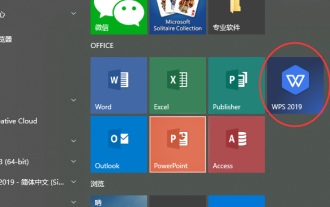 Bagaimana untuk menyelesaikan masalah bahawa fail wps tiba-tiba menjadi mod baca sahaja
Mar 20, 2024 pm 07:01 PM
Bagaimana untuk menyelesaikan masalah bahawa fail wps tiba-tiba menjadi mod baca sahaja
Mar 20, 2024 pm 07:01 PM
Kami biasanya menyemak beberapa dokumen dan maklumat, dan apabila kami ingin menyimpan beberapa kandungan yang diperlukan, kami akan mendapati bahawa maklumat tersebut tidak boleh disalin atau disimpan dengan fungsi perlindungan diri yang kukuh Status semasanya ialah mod baca sahaja , dan baca-sahaja ialah maksud yang cetek, seperti namanya, ialah ia hanya boleh dibaca dan tidak boleh diproses dalam apa-apa cara Apakah yang perlu saya lakukan jika fail wps tiba-tiba menjadi mod baca sahaja? Kongsi kaedah untuk semua orang belajar. 1. Buka perisian WPS, seperti yang ditunjukkan dalam rajah di bawah. 2. Klik pilihan "Fail", seperti yang ditunjukkan dalam rajah di bawah. 3. Klik "Pilihan" seperti yang ditunjukkan dalam rajah di bawah. 4. Klik pilihan "Keselamatan", seperti yang ditunjukkan dalam rajah di bawah. 5. Padam kata laluan, seperti yang ditunjukkan dalam rajah di bawah. 6. Kemudian klik OK untuk menyimpan fail, seperti yang ditunjukkan dalam rajah di bawah
 Bagaimana untuk melukis garis putus-putus dalam perkataan
Mar 19, 2024 pm 10:25 PM
Bagaimana untuk melukis garis putus-putus dalam perkataan
Mar 19, 2024 pm 10:25 PM
Word adalah perisian yang sering kita gunakan di pejabat kita Ia mempunyai banyak fungsi yang boleh memudahkan operasi kita Contohnya, untuk artikel yang besar, kita boleh menggunakan fungsi carian di dalam untuk mengetahui bahawa perkataan dalam teks penuh adalah salah. jadi kami boleh menggantikannya secara terus Buat perubahan satu persatu; apabila menyerahkan dokumen kepada pihak atasan anda, anda boleh mencantikkan dokumen itu untuk menjadikannya lebih baik, dan lain-lain. baris dalam Word. 1. Mula-mula, kita membuka dokumen perkataan pada komputer, seperti yang ditunjukkan dalam rajah di bawah: 2. Kemudian, masukkan rentetan teks dalam dokumen, seperti yang ditunjukkan dalam bulatan merah dalam rajah di bawah: 3. Seterusnya, tekan dan tahan [ctrl+A] Pilih semua teks, seperti yang ditunjukkan dalam bulatan merah dalam rajah di bawah: 4. Klik [Mula] pada bahagian atas bar menu
 Di manakah tetapan teduhan dalam perkataan?
Mar 20, 2024 am 08:16 AM
Di manakah tetapan teduhan dalam perkataan?
Mar 20, 2024 am 08:16 AM
Kami sering menggunakan perkataan untuk kerja pejabat, tetapi adakah anda tahu di mana tetapan teduhan dalam perkataan? Hari ini saya akan berkongsi dengan anda langkah-langkah operasi khusus. Datang dan lihat, kawan-kawan! 1. Mula-mula, buka dokumen perkataan, pilih perenggan maklumat perenggan teks yang perlu ditambah dengan lorekan, kemudian klik butang [Mula] pada bar alat, cari kawasan perenggan, dan klik butang lungsur di sebelah kanan (seperti yang ditunjukkan dalam bulatan merah dalam rajah di bawah) ). 2. Selepas mengklik butang kotak lungsur, dalam pilihan menu timbul, klik pilihan [Border and Shading] (seperti yang ditunjukkan dalam bulatan merah dalam rajah di bawah). 3. Dalam kotak dialog pop timbul [Border and Shading], klik pilihan [Shading] (seperti yang ditunjukkan dalam bulatan merah dalam rajah di bawah). 4. Dalam lajur yang diisi, pilih warna
 Langkah khusus untuk memadam anak panah ke bawah dalam Word!
Mar 19, 2024 pm 08:50 PM
Langkah khusus untuk memadam anak panah ke bawah dalam Word!
Mar 19, 2024 pm 08:50 PM
Dalam kerja pejabat harian, jika anda menyalin sekeping teks dari tapak web dan menampalnya terus ke Word, anda akan sering melihat [anak panah ke bawah] ini boleh dipadamkan dengan memilihnya, tetapi jika terdapat terlalu banyak simbol sedemikian, Jadi adakah terdapat cara cepat untuk memadam semua anak panah? Jadi hari ini saya akan berkongsi dengan anda langkah-langkah khusus untuk memadamkan anak panah ke bawah dalam Word! Pertama sekali, [Anak Panah Bawah] dalam Word sebenarnya mewakili [Pemotongan Baris Manual]. Kita boleh menggantikan semua [Anak Panah Bawah] dengan simbol [Markah Perenggan], seperti yang ditunjukkan dalam rajah di bawah. 2. Kemudian, kami memilih pilihan [Cari dan Ganti] pada bar menu (seperti yang ditunjukkan dalam bulatan merah dalam rajah di bawah). 3. Kemudian, klik arahan [Ganti], kotak pop timbul akan muncul, klik [Simbol Khas]




